
To je stanje u jednoj od tvrtki. Administrator je postavio pitanje - „Je li moguće instalirati FreeBSD 11.2 na ESXi 5.5U2 hipervizor? Ili ćete morati nadograditi ESXi na 6.5 ili čak na 6.7? " Vodi poslužitelj pošte CommunigatePro na FreeBSD. Zašto? Povijesno. Ali s VMware-om je ... "još uvijek na tebi".
Ovdje je tablica s verzijama FreeBSD-a i datumima izdavanja. Kao što vidimo, on želi instalirati 11.2 i na neko vrijeme zaboraviti da se razdoblje podrške može završiti.
| verzija | Datum izdavanja | Da kraj podrške |
| 10.0 | 20. siječnja 2014 | 28. veljače 2015 |
| 10.1 | 14. studenog 2014 | 31. prosinca 2016 |
| 10.2 | 13. kolovoza 2015 | 31. prosinca 2016 |
| 10.3 | 4. travnja 2016 | 30. travnja 2018 |
| 10.4 | 3. listopada 2017 | 31. listopada 2018 |
| 11.0 | 10. listopada 2016 | 31. listopada 2017 |
| 11.1 | 26. srpnja 2017 | |
| 11.2 | 27. lipnja 2018 |
Pitanja su:
- Je li moguće ili ne instalirati FreeBSD 11 na ESXi 5.5U2?
- Zaraditi / ne zaraditi?
- Hoće li VMware Alati raditi?
Popeo se ovdje, to nije dodalo jasnoću.
https://www.vmware.com/resources/compatibility/search.php?deviceCategory=software&details=1&page=1&display_interval=20&sortColumn=Partner&sortOrder=Asc&testConfig=16
Ako ovdje unesete ove parametre, dobit ćete "neobičnu sliku". FreeBSD 11+ ne podržava nijedan postojeći hipervizor. Vjerojatno, podaci na ovoj stranici nisu dugo ažurirani..

Možete se igrati s lutalicom.
Primjerice, vidio sam da FreeBSD 11 ne podržavaju ESXi hipervisori :). Već smiješno.
Možete vidjeti što VMware Workstation kaže o ovome. Pokušavamo kompatibilnost s 5.5
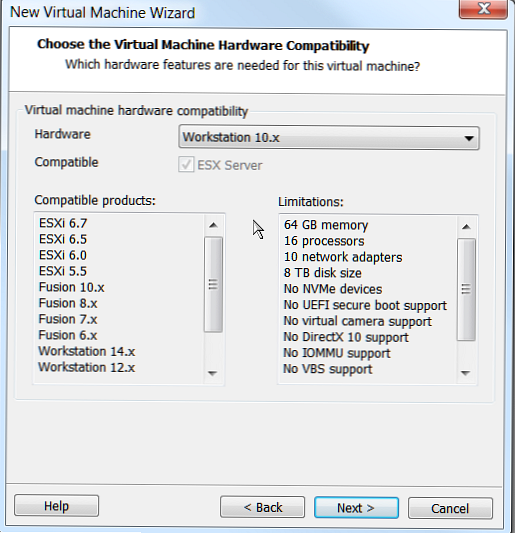
Jao! Ispada da je stvaranje VM-a s takvim OS-om za goste moguće, čak i za ESXi 5.5.
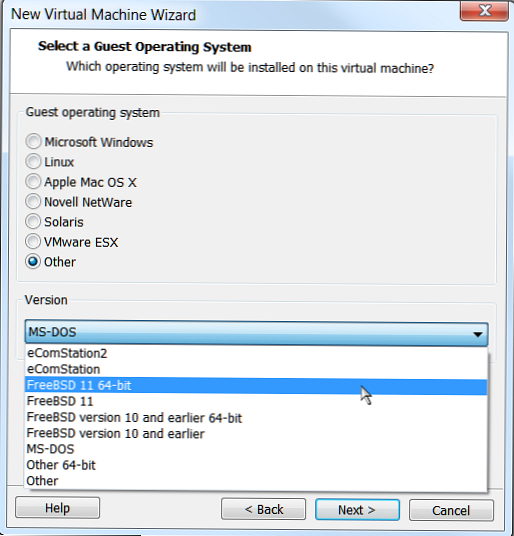
Ostavimo „na savjest“ VMwarea svoj stol i njihove marketinške poteze. I krenite dalje.
Ne, hipervizor vjerojatno možete podići na verziju 6.5 ili, još bolje, 6.7 i sve će, u teoriji, raditi zajamčeno, ali ovdje se postavljaju dva pitanja. Financijska i izvediva.
Zadržati ću se drugog pitanja. Ovdje je tablica koja uspoređuje ESXi verzije i njihove značajke
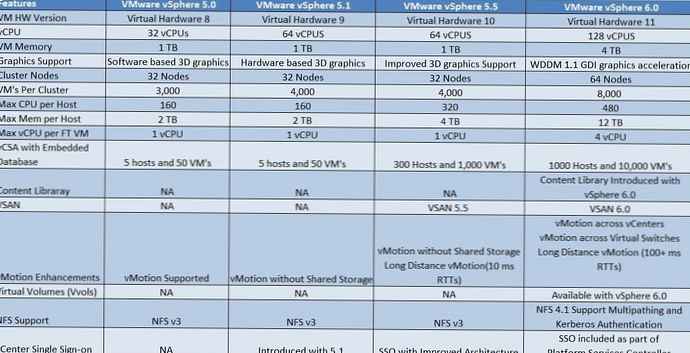
U ovoj tvrtki ima samo nekoliko domaćina, a širenje na "1.000 domaćina i 10.000 VM-a" nikada se ne planira. Da ne spominjemo činjenicu da je ESXi 5.5 već kupljen i da nitko, bez valjanog razloga, neće plaćati ESXI 6.5+. Ali takvih razloga nema, kao što se ispostavlja u nastavku..
U redu.
Zadatak je jednostavan. Postoje radni domaćini s ESXi 5.5U2 i to treba iskoristiti. Ali morate raditi ne samo VM, već i VMware Alate.
Što je, sugeriralo da možete pokušati implementirati (Osim VMware WS)?
Ove naredbe proizlaze iz uputa za instaliranje VMware Alata na virtualni stroj s FreeBSD. Jedna od faza. Link do upute u nastavku.
Ako vidimo poruku "Ponovo pokrenite ovaj program nakon instaliranja paketa compat6x-amd64.", Instaliramo odgovarajući paket:
CD / usr / portovi / misc / compat6x /
učiniti instalacijom čistom
ponoviti
Odnosno, trebate instalirati kompatibilnost s FreeBSD verzijom 6 ili novijom. Na temelju toga je zaključeno da, očigledno, nisu promijenjene VMware Alate (za FreeBSD) i one će najvjerojatnije djelovati.
Neću opisivati sve "plesove s tamburom", ali problem je riješen.
DVA NAČINA.
Jedna je duga, druga kraća. Ali bez prvog ne bih ni probao drugi.
FreeBSD je preuzet sa web mjesta FreeBSD-11.2-JAVNOST-amd64.vmdk datoteka. Da biste ubrzali postupak.
Metoda 1. Korištenje VMware radne stanice 14
- Napravite VM kompatibilan s 5,5 U2 hipervizora.

- Kao gostujući OS odaberite FreeBSD 11 64-bit.

- Preostale parametre po vlastitom nahođenju. Potrebno je navesti "Upotrijebiti postojeće" kao disk i zamijeniti .vmdk koji je tamo ranije skinut.
- Mi smo stvorili. Počinjemo. Sve djeluje.
- Instalirajte VMWare alate. Na primjer, kako je ovdje opisano - http://moonlightsoft.blogspot.com/2016/04/freebsd-vmware-tools.html
- U klijentu vSphere desnom tipkom miša kliknite FreeBSD virtualni stroj i odaberite: Gost-> Instaliraj / nadogradite VMware Alate.
- Zatim idite na mapu "/ dev" i izvršite "ls". Na popisu definiramo CD-ROM, koji će najvjerojatnije biti "cd0".
- Montirajte pogon u mapu "/ mnt":
montirati -t cd9660 -o -e / dev / cd0 / mnt - Provjerite je li datoteka "vmware-freebsd-tools.tar.gz" na disku:
ls / mnt - Stvorite mapu za instalacijske datoteke:
mkdir / usr / home / vmtools - Raspakirajte arhivu tamo:
tar xzf /mnt/vmware-freebsd-tools.tar.gz -C / usr / home / vmtools / - Instalacijski disk više nije potreban, pa ga demontirajte:
umount / mnt - Idite u direktorij s instalacijskim programom VMware Tools:
cd / usr / home / vmtools / vmware-tools-distribucija / - Zatim započinjemo instalaciju naredbom: perl ./vmware-install.real.pl Čarobnjak se pokreće i postavlja brojna pitanja na koja je moguće odgovoriti zadano, jednostavno pritiskom na „Enter“.
Ako u sustavu nema Perl tumača ("perl: Naredba nije pronađena."), Instalirajte ga:
cd /usr/ports/lang/perl5.20(ili drugu verziju)učiniti instalacijom čistom(provjerite je li instalacija ispravna)
ponoviti
perl -v - Nakon instalacije, pokrenite konfigurator:
perl /usr/local/bin/vmware-config-tools.pl.Ako vidimo poruku "Ponovo pokrenite ovaj program nakon instaliranja paketa compat6x-amd64.", Instaliramo odgovarajući paket:
CD / usr / portovi / misc / compat6x /
učiniti instalacijom čistom
ponovitiZatim ponovno izvršite:
perl /usr/local/bin/vmware-config-tools.pli prođite kroz čarobnjaka za konfiguraciju. - Po završetku čarobnjaka, izbrišite mapu s nepakiranom distribucijom:
rm -r / usr / home / vmtools /i odspojite disk s VMware alatima u vSphere klijentu: Guest-> End VMware Tools Install.
- Sve su postavili i osigurali da sve funkcionira. Uključujući VMware alate. U upravljanju napajanjem otvorene su sve stavke izbornika.
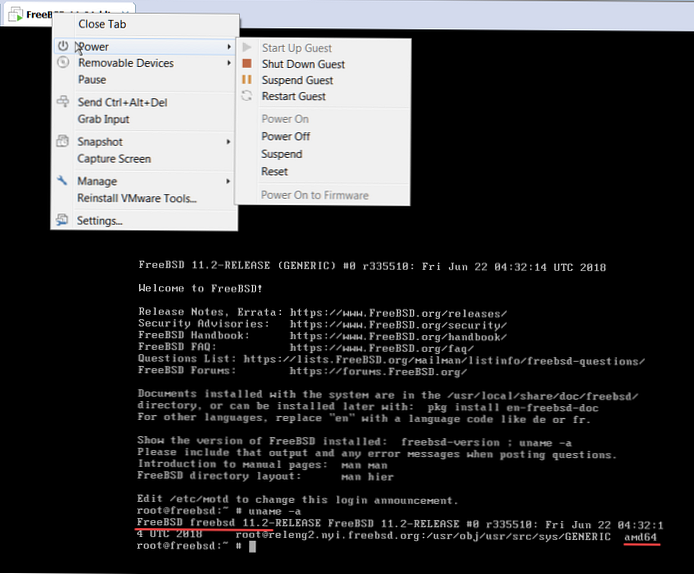
Sada morate prenijeti VM na ESXi domaćin. To radimo na standardni način putem .ovf predloška. Ne učinite to kroz .ova, neće uspjeti, malo niže vidjet će se zašto.
primjedba: Ako se koristi VMware WS 14, nemojte zaboraviti "pretvoriti" iz SHA256 u SHA1 koristeći ovftool.exe. Jer ESXi 5.5 ne razumije hashe osim SHA1.Koristio sam ovu naredbu:"C: \ programske datoteke \ VMware \ VMware OVF alat \ ovftool.exe" --shaAlgorithm = SHA1 FreeBSD-11x64_256.ovf FreeBSD-11x64.ovf
VMware ovftool 4.3.0 (build-7948156) možete besplatno preuzeti s web mjesta VMware - https://www.vmware.com/support/developer/ovf/
- Počeli smo uvoziti .ovf na ESXi domaćinu. I ... nije ispalo. Postoji mala zasjeda. Evo:Navedeni identifikator operativnog sustava "(id: 78) nije podržan na odabranom hostu. Bit će preslikana na slijedeći OS identifikator: 'Ostalo (32-bitni)."

Kliknuo sam "Ne" i otišao to riješiti. Evo ove linije.
I trebalo bi biti
Kako sam to saznao? Napravljeno najlakše. Napravio je lutku s FreeBSD-om na ESXi 5.5U2 i izveo u ovf. A onda je "špijunirao" ispravan format linije.
Želite li to detaljno shvatiti, dobrodošli.
Ostala je, čini se, sitnica - zamijeniti niz ispravnim i sve će biti u redu. Ali ne. Zamijeniti. I pokušajte uvesti. Ne djeluje. Mali "grablje": »Datoteka FreeBSD-11 × 64.ovf provjerava integritet datoteka i možda je oštećena tijekom prijenosa".
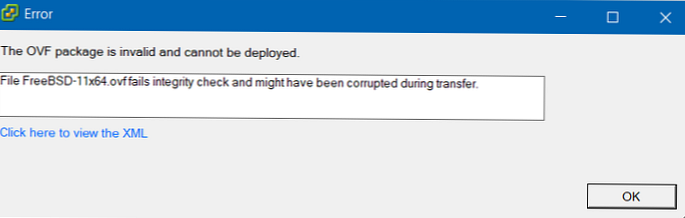
Promijenio sam liniju u .ovf, ali sam zaboravio popraviti .mf datoteku.
Izvornik je sadržavao žice
SHA1 (FreeBSD-11x64.ovf) = 8f2519844dde82522bc7f6c96b555c842425d5ed
SHA1 (FreeBSD-11x64-disk1.vmdk) = cb1a6f572f50ae631f28c1054caa86fa7067cf19
Ali promijenio sam jednu crtu. Stoga morate ponovno izračunati SHA1 hash i registrirati ispravni
Koristio sam se na mreži SHA1 Hash Generator - https://passwordsgenerator.net/sha1-hash-generator/.
Ispada ovako (u mom slučaju).
SHA1 (FreeBSD-11x64.ovf) = 9090e377b3cf2eb119a1162ec1aa5be141d9fe59
SHA1 (FreeBSD-11x64-disk1.vmdk) = cb1a6f572f50ae631f28c1054caa86fa7067cf19
Uređujemo .mf datoteku. Uvozi ponovo. I uspjelo je.
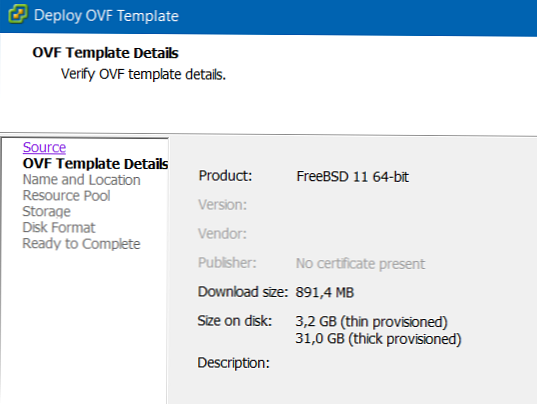
Neću dalje pokazati proces, svi znate kako to učiniti.
Što kao rezultat?
- Sve je dobro. Pokazat ću na drugom snimku zaslona.

- A ovako ESXi vidi ovaj VM:

- Provjeravamo upravljanje napajanjem - sve je u redu, sve stavke izbornika su otvorene
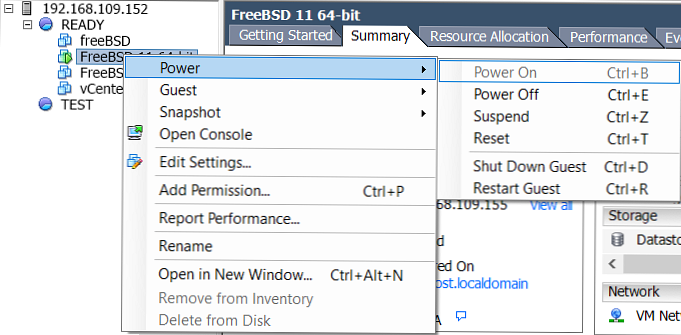
Hura! Zarađena (i) Mačka Matroskin.
Povući. Iz navedenog je vjerojatno razumljivo zašto sam rekao da ne izvozim / uvozim preko datoteke .ova ... OVA je spremnik u kojem su sve tri .mf .ovf i .vmdk datoteke sakupljene u jednoj arhivi. A ispraviti ga na opisani način jednostavno je nemoguće.
Metoda 2. Odmah koristite ESXi 5.5U2
Pa, budući da je prva metoda bila uspješna, zašto ne pokušati stvoriti FreeBSD 11 odmah na hipervizoru?
Ne brže nego rečeno. Sve koristimo (nadam se da ste je kopirali na zasebno mjesto) sliku - FreeBSD-11.2-JAVNOST-amd64.vmdk
- Napravite VM. Ovdje je sve standardno i jednostavno. Pa, osim što ovdje ne zaboravite navesti ispravan OS. Da, ne postoji "FreeBSD 11 64-bitna" opcija. Dakle, uzmite najbliži sličan "FreeBSD 64-bitni".

- Instalirajte VMware alate prema gore navedenim uputama.
- Uvjerite se da sve radi.

- Provjeravamo upravljanje napajanjem - sve je u redu, sve stavke izbornika su otvorene.
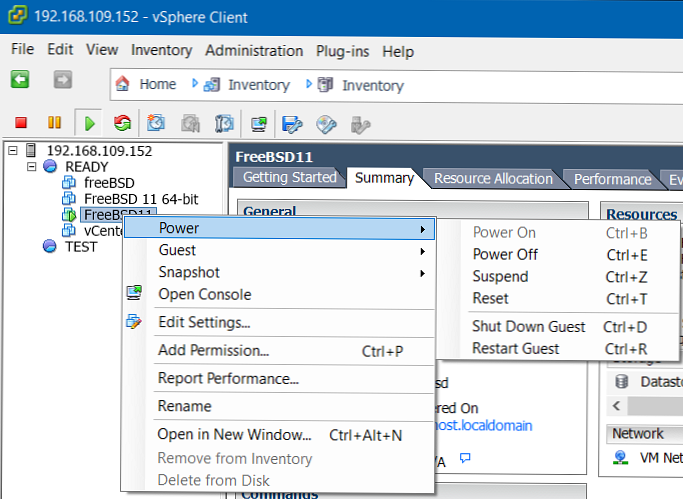
BONUS: Instaliranje VM alata treće strane.
Štoviše, na primjer, VM sa CentOS-om koji je predložio da to učini nije zabranjen. A zašto ne bi. Čak i ako VMware za VM sa samim vCenter-om ne koristi njihove VMwrae alate treće strane?
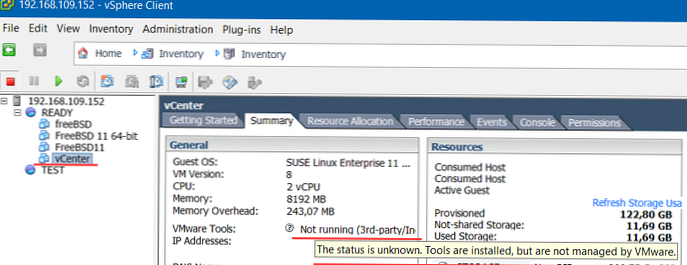
I ako ste do kraja pročitali upute za instalaciju VMTools koristeći gornju vezu, vjerojatno ste primijetili ovaj posljednji odlomak.
Instalacija pomoću alata za instalaciju serije:
pkg instalirajte open-vm-alate
ponovno podizanje sustava.
- Pokušavamo? Da. I evo rezultata.

- Provjera upravljanja "moći" - djeluje.

To je sve.




















